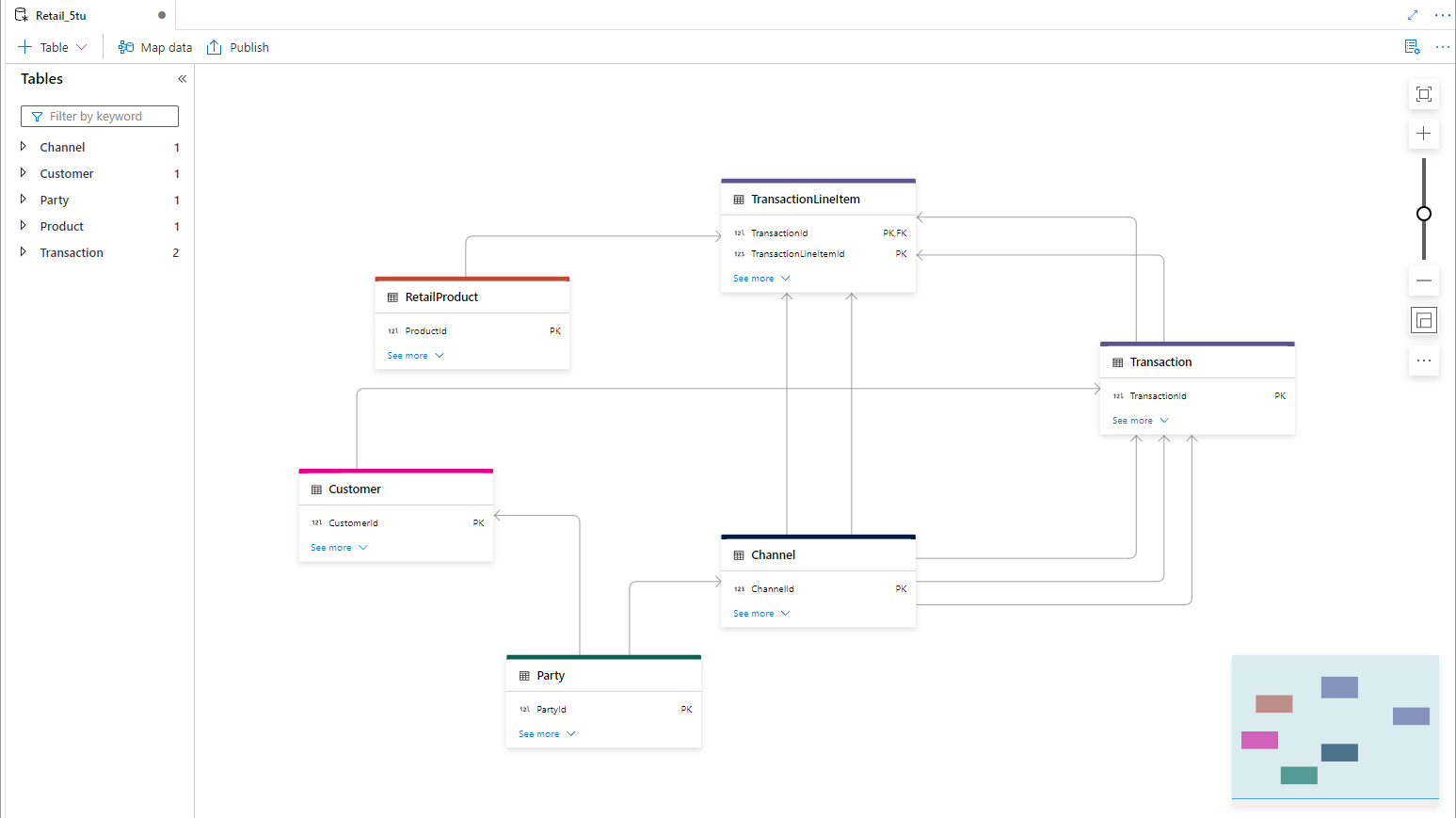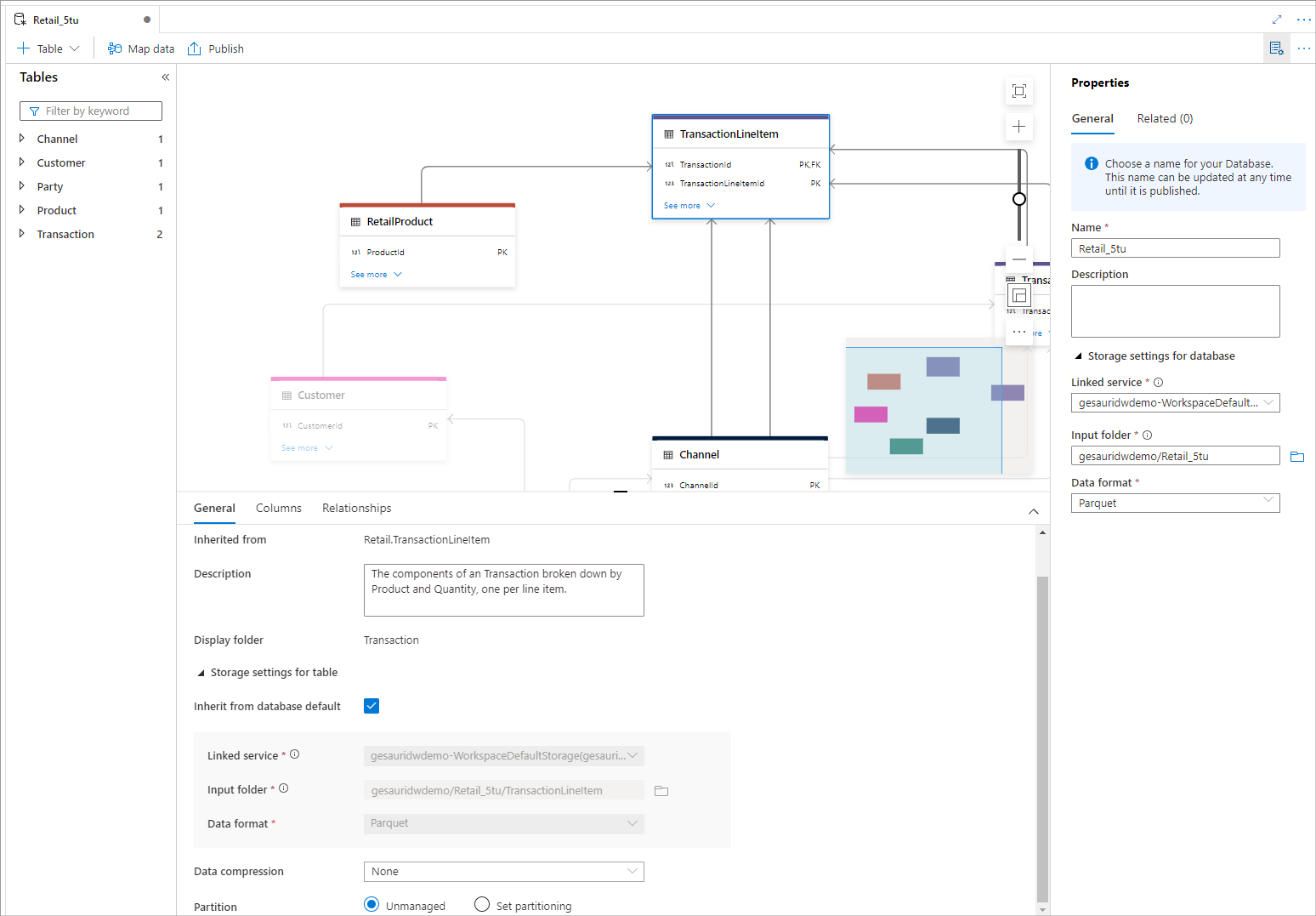Avvio rapido: Creare un nuovo database Lake sfruttando i modelli di database
Questa guida di avvio rapido descrive uno scenario di esempio completo su come applicare modelli di database per creare un database Lake, allineare i dati al nuovo modello e usare l'esperienza integrata per analizzare i dati.
Prerequisiti
- Per esplorare un modello di database Lake dalla raccolta sono necessarie almeno le autorizzazioni del ruolo Utente di Synapse.
- Nell'area di lavoro Azure Synapse è necessario disporre delle autorizzazioni del ruolo Amministratore di Synapse o Collaboratore di Synapse per la creazione di un database Lake.
- Le autorizzazioni del ruolo Collaboratore ai dati per i BLOB di archiviazione sono necessarie nel data lake quando si usa l'opzione di creazione delle tabelle dal data lake.
Creare un database Lake da modelli di database
Usare la nuova funzionalità dei modelli di database per creare un database Lake che è possibile usare per configurare il modello di dati per il database.
Per questo scenario si userà il Retail modello di database e si selezioneranno le entità seguenti:
- RetailProduct: un prodotto è tutto ciò che può essere offerto a un mercato e che potrebbe soddisfare una necessità di potenziali clienti. Tale prodotto è la somma di tutti gli attributi fisici, psicologici, simbolici e di servizio associati.
- Transaction: livello più basso di lavoro eseguibile o attività del cliente. Una transazione è costituita da uno o più eventi discreti.
- TransactionLineItem: componenti di una transazione suddivisa per prodotto e quantità, una per voce.
- Party: una parte è una persona, un'organizzazione, una persona giuridica, un'organizzazione sociale o un'unità di business di interesse per l'azienda.
- Customer: un cliente è una persona o una persona giuridica che ha o ha acquistato un prodotto o un servizio.
- Channel: un canale è un mezzo attraverso il quale i prodotti o i servizi vengono venduti e/o distribuiti.
Il modo più semplice per trovare le entità consiste nell'usare la casella di ricerca sopra le diverse aree aziendali che contengono le tabelle.
Configurare il database Lake
Dopo aver creato il database, assicurarsi che l'account di archiviazione e il percorso file siano impostati su un percorso in cui si vuole archiviare i dati. Per impostazione predefinita, il percorso sarà l'account di archiviazione primario all'interno di Azure Synapse Analytics, ma può essere modificato in base alle proprie esigenze.
Per salvare il layout e renderlo disponibile in Azure Synapse, pubblicare tutte le modifiche. Questo passaggio completa la configurazione del database Lake e lo rende disponibile per tutti i componenti all'interno di Azure Synapse Analytics e all'esterno.
Inserire dati in un database Lake
Per inserire dati nel database Lake, è possibile eseguire pipeline con mapping di flussi di dati senza codice, che dispongono di un connettore del database dell'area di lavoro per caricare i dati direttamente nella tabella di database. È anche possibile usare i notebook interattivi di Spark per inserire dati nelle tabelle di database Lake:
%%sql
INSERT INTO `retail_mil`.`customer` VALUES (1,date('2021-02-18'),1022,557,101,'Tailspin Toys (Head Office)','Waldemar Fisar',90410,466);
Eseguire una query sui dati
Dopo aver creato il database Lake, esistono diversi modi per eseguire query sui dati. Attualmente, i database SQL nei pool SQL serverless sono supportati e riconoscono automaticamente il formato del database Lake appena creato.
SELECT TOP (100) [ProductId]
,[ProductName]
,[ProductDescription]
,[ProductInternalName]
,[ItemSku]
,[PrimaryBrandId]
FROM [Retail_mil].[dbo].[RetailProduct]
L'altro modo per accedere ai dati all'interno di Azure Synapse consiste nell'aprire un nuovo notebook Spark e usare l'esperienza integrata in questa posizione:
df = spark.sql("SELECT * FROM `Retail_mil`.`RetailProduct`")
df.show(10)
Passaggi successivi
Continuare a esplorare le funzionalità della finestra di progettazione del database usando i collegamenti seguenti.